本文实例为大家分享了vue穿梭框实现上下移动的具体代码,供大家参考,具体内容如下 使用elementUI的树形组件 tree组件 功能需求: 1、左侧的子节点移动到右侧的表格中 2、右侧选中的
本文实例为大家分享了vue穿梭框实现上下移动的具体代码,供大家参考,具体内容如下
使用elementUI的树形组件 tree组件
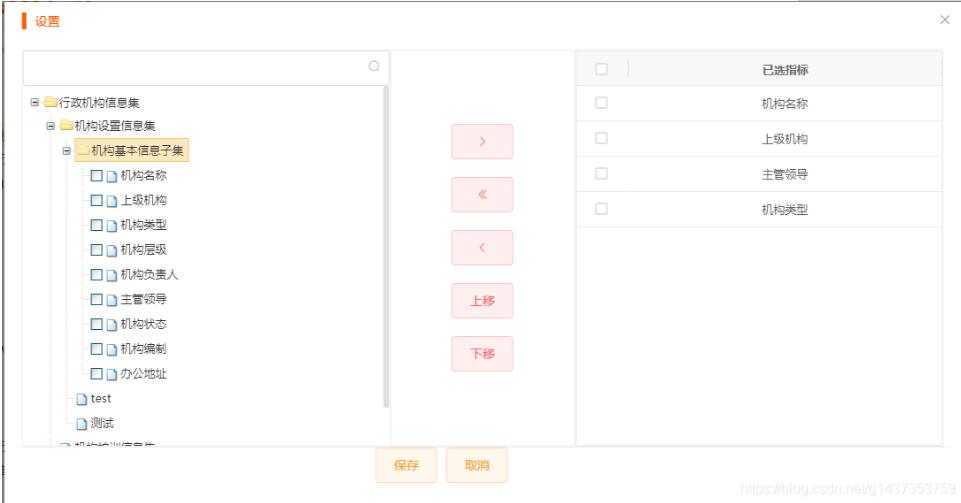
功能需求:
1、左侧的子节点移动到右侧的表格中
2、右侧选中的内容移动到左侧树中,单一移动和全部移动
3、点击右侧节点实现上下移动
首先会遇到的问题可能是如何实现左侧只让子节点显示checkbox,我这边是根据后端返回了一个参数来判断是否是父节点(其实只要后端给父节点加一个nocheck=true就可以)
// setLeftAgency :封装好的请求接口名称
setLeftAgency(params).then((res) => { // 当返回的code==0时就意味着成功
if (res.data.code == 0) {
let { data } = res.data;
data.forEach((item) => { //遍历返回的数据,如果当这个参数是Item时候就给当前这条数据加上nocheck=true,这样就不会显示checkbox
if(item.Type!=='Item'){
item.nocheck=true
}
// delete item.children;
});
this.parentNodes = data; // 把修改好的数据放在数组中再渲染
}
左侧树结构,中间的按钮和右侧表格(左侧树结构和表格是封装好的,直接引入)
<div class="leftTree"> // 这里绑定的onCreated是左侧树的初始化函数,parentNodes储存了左侧树的所有数据 <ztree :setting="setting" @onCreated = 'onCreated' :parentNodes="parentNodes"></ztree> </div> <div class="centerBtn"> <el-button type="danger" plain icon="el-icon-arrow-right" @click="moveTable"></el-button> <el-button type="danger" plain icon="el-icon-d-arrow-left" @click="moveTreeAll"></el-button> <el-button type="danger" plain icon="el-icon-arrow-left" @click="moveTree"></el-button> <el-button type="danger" plain @click="moveUp(index)">上移</el-button> <el-button type="danger" plain @click="moveDown(index)">下移</el-button> </div> <div class="rightTable"> <table :data.sync="tableData" // 表格接口返回的数据 ref="personListSettingPage" :loading='vxeLoading' v-model="selectGroups" // 绑定右侧table选中项的数组 id="personListSettingPage" :showPagination= 'false' :height-full-screen = 'false' @sort-change="sortChange" @checkbox-change="selectChange" // 右侧选中的单选事件 @checkbox-all="selectAll" // 右侧选中项的全选事件 @data-refresh="getTableData()"> // 获取右侧表格数据的函数 <vxe-table-column type="checkbox" width="60" align="center"></vxe-table-column> <table-column field="text" show-overflow="title" title="已选指标" filterType='' > </table-column> </table> </div>
用到的参数
moveDownId:"", //下移时储存的数据 moveUpId:"", //上移时遍历右侧表格数据储存的数据 selectGroups:[], // 用来存放右侧选中的数据 tableData:[], // 请求回来后会把左侧的所有数据存放在此数组中 parentNodes:[], //左侧树的所有数据 treeObj:"",
左侧树初始化和右侧表格复选框选择事件
// 初始化ztree
onCreated(treeObj){
this.treeObj = treeObj
let nodes = this.treeObj.getCheckedNodes(true);
},
//复选框事件
selectChange({ checked, records}) {
this.selectGroups = records // 把选择的那条数据存储到数组中
},
//复选框全选事件
selectAll({ checked, records }) {
this.selectGroups = records
},
上移
moveUp(index){
if(this.selectGroups.length>0){ // 判断右侧是否有选中的项
let goOrnot = true
this.selectGroups.find((seItem)=>{ //遍历右侧tab中选中的项,找到对应的id
if(seItem.id==this.moveUpId.id){
this.$message.warning(this.moveUpId.text+"此行没有上移的空间了")
goOrnot = false
}
})
if(goOrnot){
this.tableData.forEach((item,index)=>{ // 遍历右侧表格所有数据,
this.$set(item,'rowIndex',index) //由于受JavaScript的限制,vue.js不能监听对象属性的添加和删除,所以要使用$set或者Object.assign(target, sources),这样试图才会更新
})
let flag = true
this.selectGroups.forEach((val,index2)=>{
this.tableData.find((itm,ind)=>{
if(val.id==itm.id){
if(itm.rowIndex==0){ // 遍历右侧选中数据和所有数据相对比,如果id相同,在判断刚刚添加的rowIndex属性值是多少
this.$message.warning(itm.text+"此行没有上移的空间了")
this.moveUpId = itm // 把当前这条数据存起来
flag = false
return
}else{
if(flag){ // 此时可以对多条数据进行移动了
let changeItem = JSON.parse(JSON.stringify(this.tableData[itm.rowIndex-1]))
this.tableData.splice(itm.rowIndex-1,1);
this.tableData.splice(itm.rowIndex,0,changeItem)
}
}
}
})
})
}
}else{
this.$message.warning('请选择要移动的数据')
}
},
下移
moveDown(index){
if(this.selectGroups.length>0){
let goOrnot = true
this.selectGroups.find((seItem)=>{
if(seItem.id==this.moveDownId.id){
this.$message.warning(this.moveDownId.text+"此行没有下移的空间了")
goOrnot = false
}else{
this.moveFlag = true
}
})
if(goOrnot){
this.tableData.forEach((item,index)=>{
this.$set(item,'rowIndex',index)
})
let selectData = JSON.parse(JSON.stringify(this.tableData))
let a=[...this.selectGroups]
a.reverse().forEach((val,index2)=>{
selectData.find((itm,ind)=>{
if(val.id==itm.id){
if(itm.rowIndex==selectData.length-1){
this.$message.warning(itm.text+"此行没有下移的空间了")
this.moveDownId = itm
this.moveFlag = false
}else{
if(this.moveFlag){
let changeItem = itm
let delIndex=selectData.findIndex(i=>i.id == changeItem.id)
this.tableData.splice(delIndex,1);
this.tableData.splice(delIndex+1,0,changeItem)
this.$refs.personListSettingPage.$refs.Table.setCheckboxRow(this.tableData[itm.rowIndex+1],true) // 给右侧table加了一个ref=personListSettingPage
}
}
}
})
})
}
}else{
this.$message.warning('请选择要移动的数据')
}
}
表格移动到树
/* 移入tree */
moveTree(){
if(this.selectGroups.length>0){
this.selectGroups.forEach(item=>{
this.parentNodes.find(val=>{
if(val.id == item.pid){
/* 添加节点 */
let node = this.treeObj.getNodeByParam("id", val.id, null);
this.treeObj.addNodes(node,item)
/* 取消新增节点的选中状态 */
let cancelNode = this.treeObj.getNodeByParam("id", item.id, null);
this.treeObj.checkNode(cancelNode,false,true);
}
})
this.tableData.splice(this.tableData.findIndex(val => val.id === item.id), 1)
})
}else{
this.$message.warning('请选择要移动的数据')
}
},
树移到表格
/* 移入表格 */
moveTable(){
let arr=[]
let nodes = this.treeObj.getCheckedNodes(true);
if(nodes.length>0){
nodes.forEach(item=>{
this.tableData.find(val=>{
arr.push(val.id)
})
if(arr.indexOf(item.id)>-1) return this.$message.error("数据重复,请勿重新添加")
this.treeObj.removeNode(item)
this.tableData.push(this.filterObj(item,["checked","codeSetId",'id','img','infoItemFlag','isMult','itemType','locked','mult','orgCode','pid','sort','syrs','text'])) // 调用下面的方法,去除多余字段
})
}else{
this.$message.warning('请勾选数据')
}
},
封装的过滤字段
/* 过滤对象多余字段 */
filterObj(obj, arr) {
const result = {}
Object.keys(obj).filter((key) => arr.includes(key)).forEach((key) => {
result[key] = obj[key]
})
return result
}
以上就是本文的全部内容,希望对大家的学习有所帮助,也希望大家多多支持易盾网络。
